Ada berbagai cara pengguna Android mengambil tangkapan layar mereka. Tergantung pada perangkat yang mereka miliki, itu akan tergantung pada tombol yang harus Anda tekan. Masalahnya muncul ketika tangan Anda begitu penuh sehingga Anda tidak dapat menekan tombol-tombol itu secara bersamaan.
Dengan tangkapan layar tiga jari, letakkan tiga jari Anda di layar. Setelah Anda selesai melakukannya, tangkapan layar Anda akan muncul di layar Anda. Apa yang Anda lakukan dengannya setelah itu terserah Anda.
Catatan: Tutorial ini dilakukan menggunakan Motorola One Vision dengan Android 10
Cara Mengambil Tangkapan Layar Tiga Jari
Mengambil tangkapan layar tiga jari cepat dan nyaman. Tapi, untuk menggunakan ini berguna, Anda harus mengaktifkannya. Untuk melakukannya, buka:
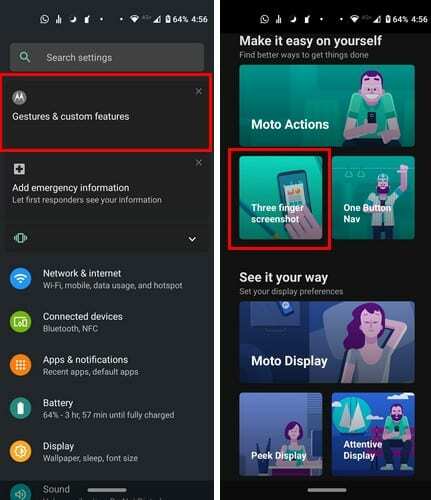
- Pengaturan
- Ketuk Gerakan & fitur khusus
- Pilih tangkapan layar Tiga jari
- Aktifkan opsi
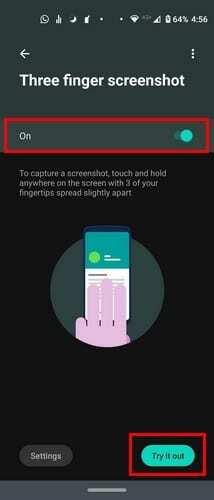
Setelah Anda menyalakannya, Anda akan melihat Tombol coba di kanan bawah. Opsi ini akan membantu Anda melatih tangkapan layar tiga jari. Pastikan untuk tidak mengangkat jari Anda terlalu cepat, atau tangkapan layar tidak akan diambil.
Anda akan dapat mengambil tangkapan layar tiga jari pada aplikasi apa pun yang Anda gunakan kecuali, kecuali jika Anda menempatkan aplikasi tertentu pada daftar Pengecualian. Anda dapat keluar dari aplikasi dalam daftar dengan mengetuk Opsi pengecualian, diikuti oleh tombol plus di kanan bawah untuk menambahkan aplikasi.
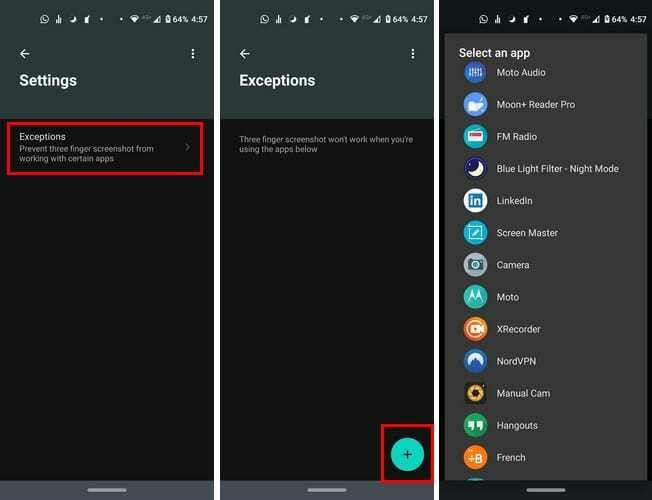
Anda akan tahu aplikasi mana yang telah Anda tambahkan ke daftar karena mereka akan terdaftar, dimulai dengan yang pertama Anda tambahkan ke daftar. Jika Anda ingin menghapus aplikasi apa pun dari daftar, cukup ketuk di samping.
Kesimpulan
Saat mengambil tangkapan layar tiga jari, berhati-hatilah di tempat Anda meletakkan jari karena Anda dapat meluncurkan aplikasi secara tidak sengaja. Setelah berlatih sebentar, Anda akan menguasainya. Metode tangkapan layar apa yang Anda sukai? Beri tahu saya di komentar di bawah.